MySql-8.0.16-winx64 安装
Posted hanliping
tags:
篇首语:本文由小常识网(cha138.com)小编为大家整理,主要介绍了MySql-8.0.16-winx64 安装相关的知识,希望对你有一定的参考价值。
参考文章:
https://www.cnblogs.com/lxlin/p/9635350.html
https://www.cnblogs.com/xc1234/p/9050149.html
MySql下载地址:
https://dev.mysql.com/downloads/mysql/
根据自己电脑系统选择对应软件
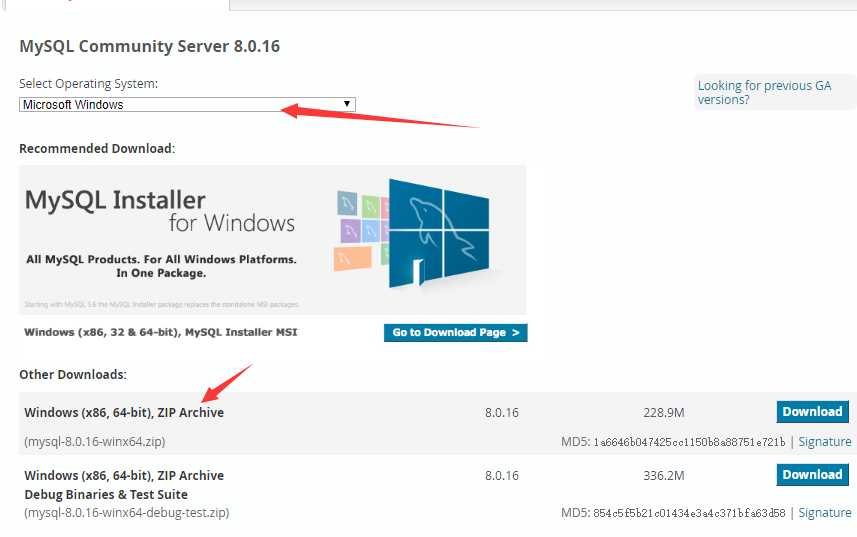
命令行安装
解压后,文件位于:D:\\Program Files\\mysql-8.0.16-winx64,
在当前目录新增:my.ini文件(配置信息文件:配置端口号,mysql安装目录,存放目录等等),内容如下:
[mysqld] # 设置3306端口 port=3306 # 设置mysql的安装目录 basedir=D:\\Program Files\\mysql-8.0.16-winx64 # 设置mysql数据库的数据的存放目录 datadir=D:\\Program Files\\mysql-8.0.16-winx64\\Data # 允许最大连接数 max_connections=200 # 允许连接失败的次数。这是为了防止有人从该主机试图攻击数据库系统 max_connect_errors=10 # 服务端使用的字符集默认为UTF8 character-set-server=utf8 # 创建新表时将使用的默认存储引擎 default-storage-engine=INNODB # 默认使用“mysql_native_password”插件认证 default_authentication_plugin=mysql_native_password [mysql] # 设置mysql客户端默认字符集 default-character-set=utf8 [client] # 设置mysql客户端连接服务端时默认使用的端口 port=3306 default-character-set=utf8
使用管理员身份 运行cmd命令,进入D:\\Program Files\\mysql-8.0.16-winx64\\bin 目录
d: cd D:\\Program Files\\mysql-8.0.16-winx64\\bin
--初始化,会打印数据库密码,记住该密码,后面会用到
mysqld --initialize --console
--这里MySql8是服务的名字,你可以不写或者自己命名一个服务
mysqld --install Mysql8
--这里是启动服务名字,就是刚刚命名的名字
net start mysql8
--登陆数据库,这时会让你输入密码
mysql -u root -p
--密码过于难记,修改密码为:123456
set password for [email protected]=‘123456‘;
--显示所以数据库
show databases;
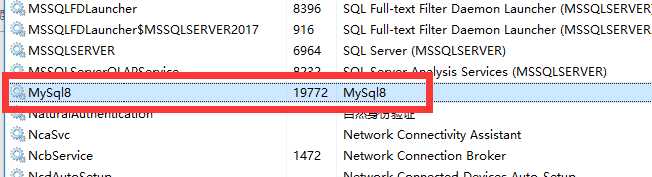
使用Navicat Premium 连接mysql数据库
如图所示,端口号源于:my.ini文件中,密码为:123456
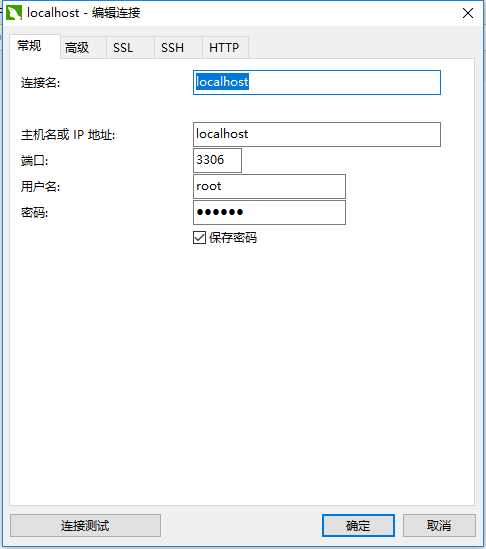
以上是关于MySql-8.0.16-winx64 安装的主要内容,如果未能解决你的问题,请参考以下文章